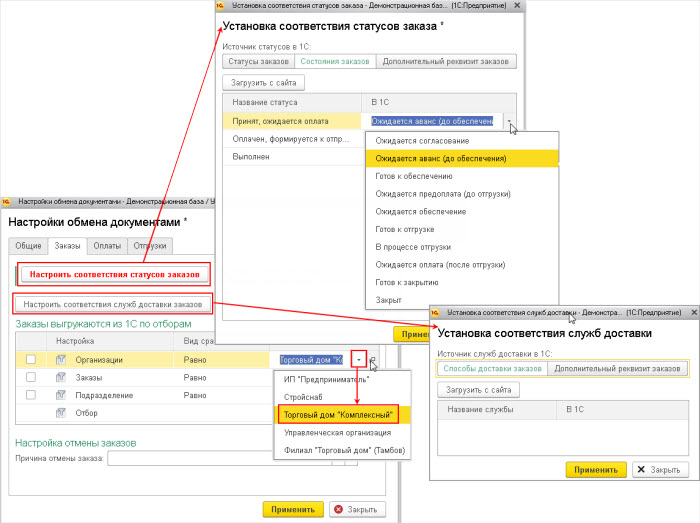|
Что за профиль обмена?
|
|---|
Мы настраивали его со стороны сайта на странице Магазин > Настройки > Интеграция с 1С. Об этом подробно написано в уроке Форма "Интеграция с 1С". 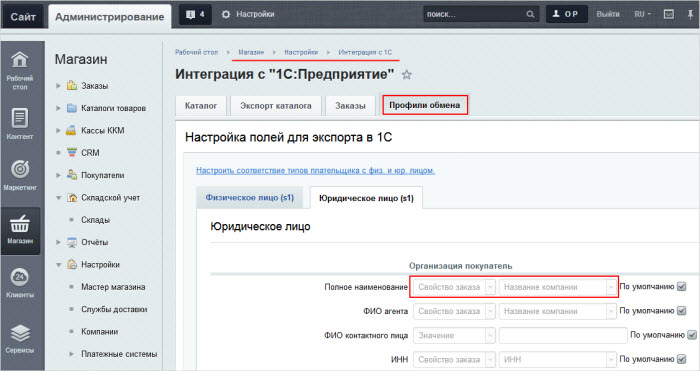
|
Обмен документами для ред. 11
Для обмена
документами
Под документами в 1С понимаются: оплаты, отгрузки, заказы. В зависимости от версии и конфигурации 1С:
- Заказы могут называться "Заказ покупателя", "Заказ клиента" и др.
- Отгрузками могут считаться "Расходная накладная", "Реализация товаров и услуг" и др.
- Операции оплат могут быть "Наличными", "Безналичными", "Эквайринговыми" и др.
в форме настроек параметров обмена должны быть выполнены основные настройки узла и отмечена опция Активировать раздела Обмен документами на закладке Режим обмена данными.
Общие настройки
Окно настройки обмена документами открывается по кнопке Настроить и имеет следующий вид:
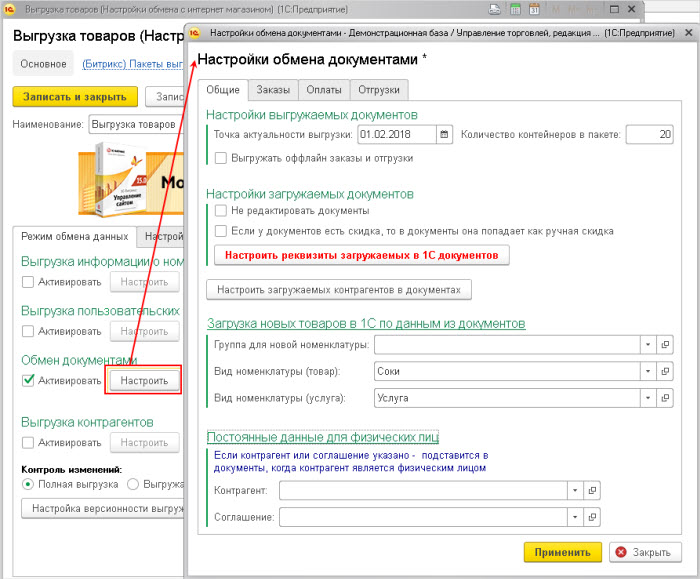
На вкладке Общие указывается, как документы должны выгружаться с сайта, с какими параметрами загружаться на сайт:
- С помощью поля Точка актуальности выгрузки заказов указывается дата, начиная с которой и по текущий момент заказы будут выгружаться на сайт.
- В поле Количество контейнеров в пакете указывается, сколько контейнеров документов будет в одном пакете данных.
- При отмеченной опции Выгружать оффлайн заказы и отгрузки будут выгружены все заказы, в том числе и те, которые не были созданы на сайте.
- Если отмечена опция Не редактировать документы, то при повторной выгрузке документов с сайта документы в 1С не будут обновлены.
- При отмеченной опции Если у документа есть скидка, то в документ она попадает как ручная скидка скидка из заказа на сайте в 1С попадает так: цена товара пересчитывается, высчитывается процент скидки и подставляется как % ручной скидки (при этом могут быть погрешности). В противном случае скидка не выгружается, а только итоговая цена с учетом скидки.
- По кнопке Настроить реквизиты загружаемых в 1С документов открывается
окно
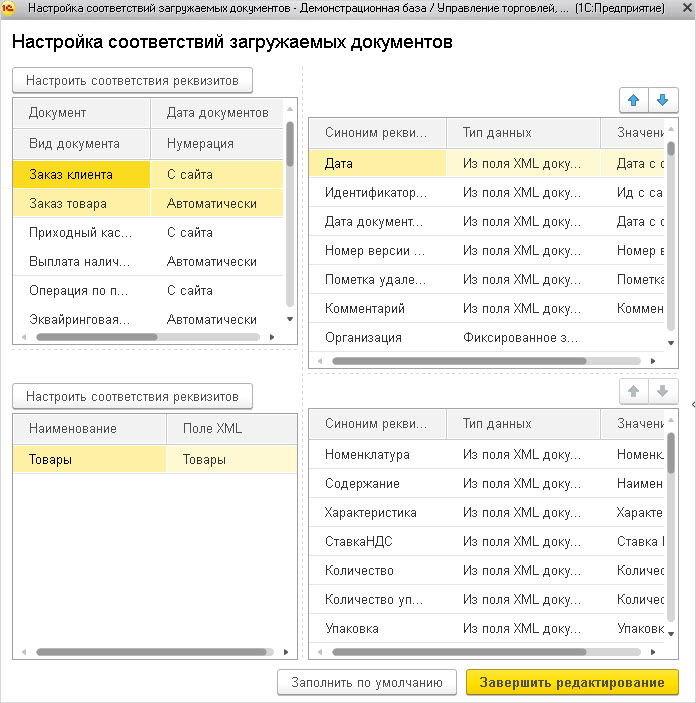 , где можно указать, какие реквизиты документов и чем заполняются. Например, какая организация должна подставляться в документах.
, где можно указать, какие реквизиты документов и чем заполняются. Например, какая организация должна подставляться в документах.
В левой верхней таблице отображены все загружаемые документы. В таблице можно указать:
- Какая дата документа подставляется: дата на момент загрузки документа в 1С или же дата создания документа на сайте.
- Откуда берется номер документа: подставляется автоматически из 1С или приходит с сайта.
- Режим записи документа: записывать/проводить оперативно/проводить не оперативно.
- Действия с отмененными документами: помечать на удаление/отменять проведение/ничего не делать. Если на документ есть ссылки, то документ не будет отменен.
В правой верхней таблице отображаются все реквизиты указанного документа. Для того, чтобы реквизиты документа отобразились в таблице, необходимо нажать на кнопку Настроить соответствия реквизитов, которая находится над верхней левой таблицей.
Тип данных при заполнении реквизитов может быть следующий:
- Из поля XML. Если выбран этот тип, то значение будет найдено по алгоритму, указанному в колонке «Значение». Как правило, алгоритмы реализованы на основании данных XML. При указании этого типа в колонке «Значение» появляется предопределенный список значений алгоритмов.
- Фиксированное значение. Если выбран этот тип, то в реквизит документа будет подставляться указанное фиксированное значение. При указании этого типа данных тип значения фиксированного значения определяется автоматически.
- Из дополнительных свойств документа (по наименованию). При указании этого типа значение реквизита будет искаться по следующему алгоритму:
- Просматривается профиль обмена и определяется, есть ли свойство документа с таким наименованием, которое указывается в колонке «Значение».
- Если такое свойство есть и оно заполнено, то определяется тип реквизита документа. Если их несколько (составное) – массив.
- Перебираются все элементы объектов 1С указанного типа объекта (или нескольких). Первый найденный элемент, с наименованием, указанным в свойстве заказа, будет подставлен в реквизит.
- Просматривается профиль обмена и определяется, есть ли свойство документа с таким наименованием, которое указывается в колонке «Значение».
- Из дополнительных свойств (по ид). Примерно то же самое, что и выше, но элемент ищется не по наименованию, а по уникальному идентификатору. Имеет смысл использовать в связке с Highload-блоками, которые будут хранить значения выгруженных справочников.
- Свой алгоритм - реквизит заполняется по указанному алгоритму.
В левой нижней таблице отображены все заполняемые табличные части указанного документа (добавление новых табличных частей пока отключено). В колонке «Поле XML» указывается наименование подчиненного элемента, из которого берутся данные. Если значение не заполнено – будет создана всего одна строка.
В правой нижней таблице отображаются все реквизиты указанной табличной части документа. Для того, чтобы реквизиты документа отобразились в таблице, необходимо нажать на кнопку Настроить соответствия реквизитов, которая находится над нижней левой таблицей.
Заполняются реквизиты так же, как и реквизиты документа, с единственным отличием, что у табличной части больше предопределенных алгоритмов.
По кнопке Настроить загружаемых контрагентов в документах открывается окно настройки загрузки контрагентов. Как в нём работать, описано в отдельном уроке.
- В поле Группа для новой номенклатуры задается
группа
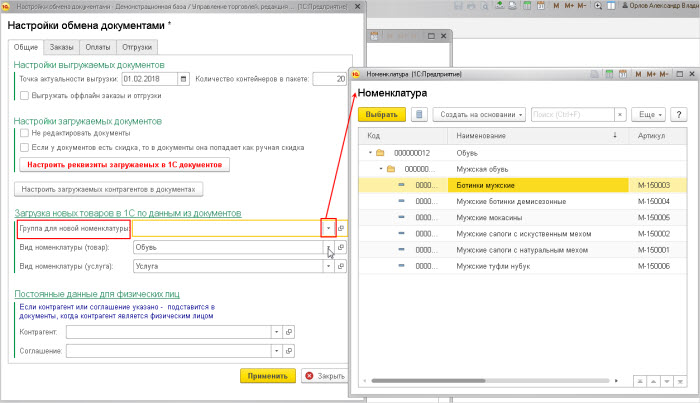 , куда будут попадать товары, созданные модулем 1С по данным с сайта.
, куда будут попадать товары, созданные модулем 1С по данным с сайта. - В поле Вид номенклатуры (товар/услуга) задается вид номенклатуры, в которую будут записываться новые товары/услуги, загруженные с сайта.
Если не нужно создавать контрагента, когда контрагент является физическим лицом, а нужно, чтобы подставлялся предопределенный, то в полях Контрагент и Соглашение задаются подставляемые данные о физическом лице.
Заказы/Оплаты/Отгрузки
- Настроить соответствия статусов заказов - устанавливается связь между статусом заказа на сайте и свойством заказа в 1С. В качестве источника данных 1С могут быть или статусы заказов, или состояния заказов, или свойства заказов. При изменении значения свойства будет меняться и значение на сайте.
- Настроить соответствия служб доставки заказов - устанавливается связь между службой доставки на сайте и свойством заказа в 1С. В качестве источника данных 1С могут быть или способы доставки заказов, или свойства заказов. Служба доставки указывается только один раз. Служба доставки проставляется только в отгрузке. То есть пока из 1С не выгрузится новая отгрузка – служба доставки не установится.
- Указать отборы, которые влияют на выгружаемые из 1С заказы. То есть можно дополнительно указать, по каким критериям выгружаются заказы на сайт.
- В поле Причина отмены заказа указать причину, которая будет подставляться в заказ, когда он отменяется на сайте.
На вкладке
Оплаты
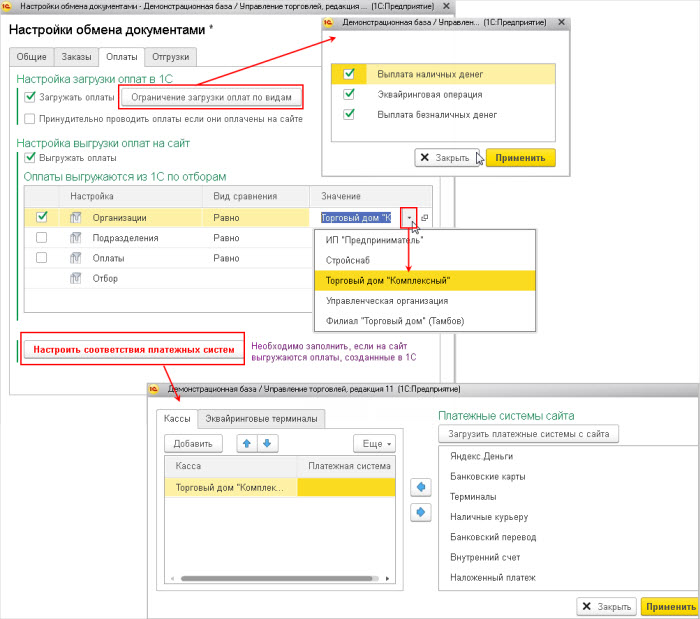 указываются следующие настройки:
указываются следующие настройки:
- Если стоит флажок
Загружать оплаты
Этот флажок обязательно должен быть установлен, если вам необходимо печатать чеки для интернет-магазина.
Подробнее о настройках для печати чеков... , то оплаты, пришедшие с сайта, будут загружены в 1С. По нажатию кнопки Ограничение загрузки оплат по видам можно настроить, какие виды оплат будут загружаться (например, только эквайринг). - Если стоит флажок Принудительно проводить оплаты если он оплачены на сайте, то в 1С документ оплаты будет проведен, если заказ оплатили на сайте.
- Если стоит флажок Выгружать оплаты, то будут выгружены оплаты на сайт. В этом случае также необходимо будет Настроить соответствия платежных систем.
- Можно указать отборы, которые влияют на выгружаемые из 1С оплаты. То есть дополнительно указать, по каким критериям выгружаются оплаты на сайт.
На вкладке
Отгрузки
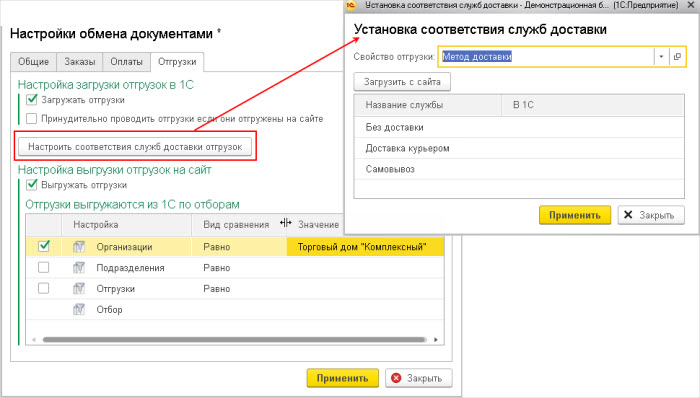 указываются следующие настройки:
указываются следующие настройки:
- Если стоит флажок Загружать отгрузки, то отгрузки, пришедшие с сайта, будут загружены в 1С.
- Если стоит флажок Принудительно проводить отгрузки если он отгружены на сайте, то если заказ отгрузили на сайте – в 1С документ отгрузки будет проведен.
Примечание: параметр используется для таких режимов работы, когда для выполнения отгрузки не нужно менять статус товара в заказе.
- Если стоит флажок Выгружать отгрузки, то будут выгружены отгрузки на сайт.
Можно указать отборы, которые влияют на выгружаемые из 1С отгрузки. Т.е. можно дополнительно указать, по каким критериям выгружаются отгрузки на сайт.
Можно установить связь между службой доставки на сайте со свойством отгрузки в 1С. При установке в новой отгрузке службы доставки, она также установится в отгрузке на сайте.
Выполнение обмена документами
Автоматический обмен заказами осуществляется в соответствии с
настройками автообмена
Если отмечена опция Использовать периодический обмен данными то обмен будет выполняться по заданному расписанию. В зависимости от того, база 1С в файловом или клиент-серверном варианте, настройка автообмена отличается.
Подробнее...
. Для ручного запуска процесса обмена необходимо:
- в форме создания/редактирования настройки обмена нажать кнопку
Выполнить обмен данными
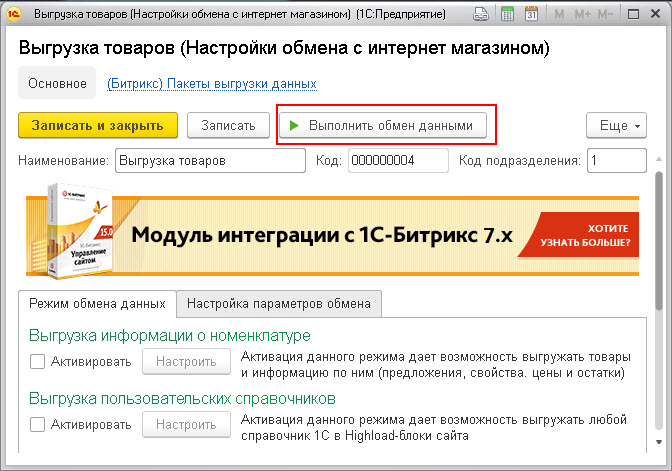 ;
; - либо в форме списка настроек обмена выбрать нужный узел и нажать пункт Выполнить обмен данными в меню кнопки
Синхронизация данных
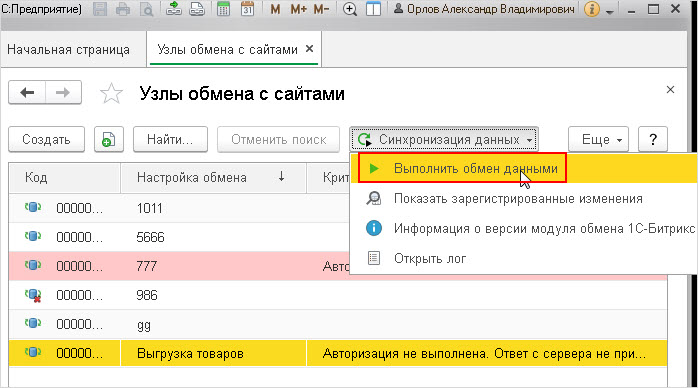 .
.
Для просмотра выгруженных с сайта заказов в 1С следует воспользоваться пунктом меню Продажи > Заказы клиентов. Просмотр выгруженных с сайта отгрузок осуществляется на странице Продажи > Документы продаж.
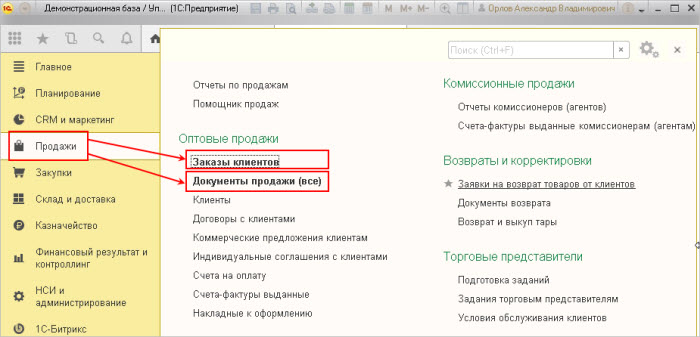
Просмотр выгруженных с сайта оплат осуществляется на страницах Казначейство > Приходные кассовые ордера, Казначейство > Безналичные платежи и Казначейство > Эквайринговые операции.
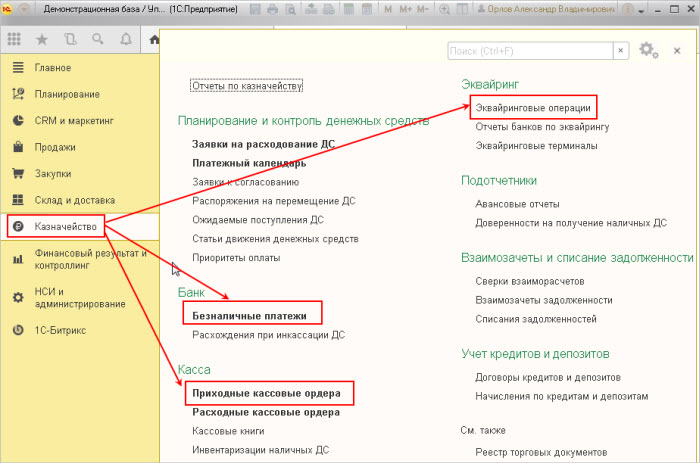
и Ваше мнение важно для нас